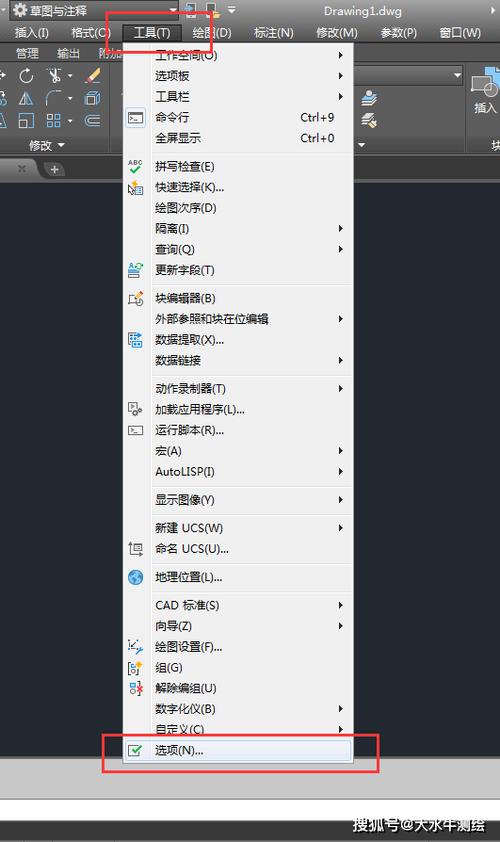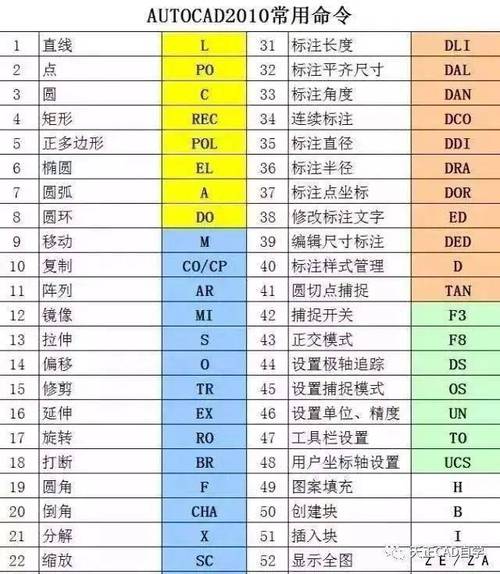本文主要介绍了如何在CAD2018中关闭或显示工具的快捷键命令提示,通过合理设置,用户可以根据自己的操作习惯更高效地使用CAD工具。
在日常使用CAD2018时,
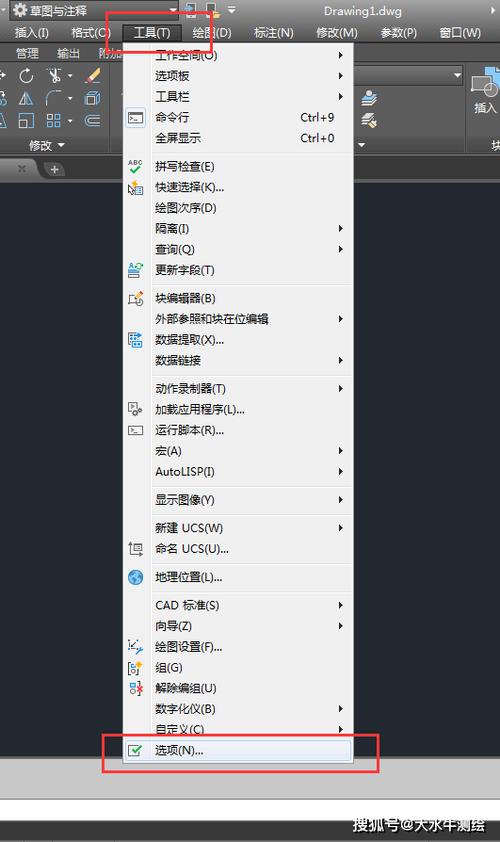
快捷键
和命令提示功能都扮演着重要的角色。了解如何开启或者关闭这些提示,可以帮助用户在设计过程中提升效率,并且让界面更加整洁,专注于绘图本身。首先,我们需要了解什么是
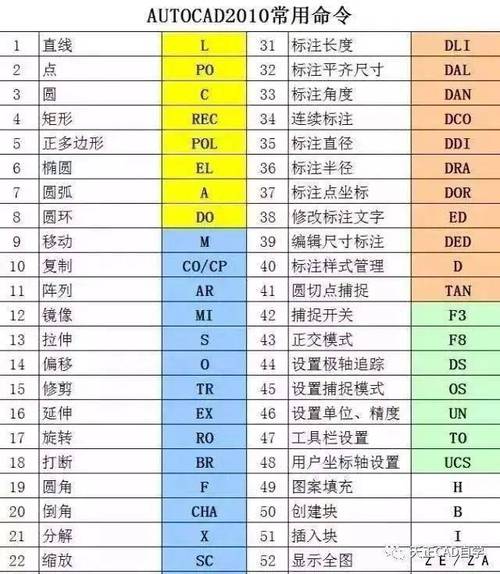
快捷键命令提示
。在CAD软件中,快捷键命令提示是一种弹出窗口或信息框,它显示当前正在使用的快捷键对应的命令说明。这种提示可以帮助用户快速记忆和掌握快捷键,提高操作效率。例如,当我们按下‘L’键时,它会提示“直线(Line)”命令。为了关闭或显示这些提示,用户需要通过以下步骤进行设置:1. 启动CAD2018软件。确保软件已经正常启动并可以进入工作界面。2. 进入菜单栏,点击“工具”选项,然后选择“选项”。这个操作将打开一个新的对话框,里面包含多个设置选项。3. 在“选项”对话框中,找到“用户系统配置”选项卡。在这个选项卡中,有多个选项用来调整用户界面的显示内容。4. 查找“显示工具提示”选项。通常,这个选项会包含几个子选项,包括“显示工具提示”和“显示快捷键命令提示”。5. 如果你希望关闭快捷键命令提示,只需取消勾选“显示快捷键命令提示”即可。这将阻止CAD在输入快捷键时弹出相关的提示信息,从而保持界面的清爽。6. 相反,如果你希望显示快捷键命令提示,确保已选中“显示快捷键命令提示”的复选框。这样,每当你输入某个快捷键时,CAD会自动显示相应的命令提示。对于那些不熟悉各种命令的新用户,建议开启此功能,因为它能明显缩短适应时间并提高操作效率。而对于一些有经验的用户,他们可能更喜欢一个干净的工作界面,这时候关闭提示会让他们的制图过程更加流畅。除了手动设置之外,CAD2018还提供了一些
编程接口
和自定义功能。高级用户可以通过编写脚本或利用第三方插件来更灵活地控制这些提示。例如,AutoLISP是一种强大的工具开发语言,可以用于扩展和定制CAD的功能。通过AutoLISP,用户甚至可以为特定的任务创建自定义命令提示,使得工作流程更加精细化。理解并合理利用
快捷键命令提示
是每一位CAD用户的重要技巧。随着时间的推移,用户能够逐渐摸索出最适合自己的设置。当你适应了一定的快捷键之后,也可以尝试完全关闭提示功能,以便呈现一个更简洁的用户界面。总之,在使用CAD2018时,灵活运用工具提示的开关功能,不仅可以提高制图效率,还能为用户提供一个根据自己需求量身打造的工作环境。通过以上介绍,相信你已经能够简单地对CAD2018中的工具快捷键命令提示进行调整了。无论是为了提高学习效率,还是追求极致的工作流畅度,这些设置都是值得尝试和探索的。
BIM技术是未来的趋势,学习、了解掌握更多BIM前言技术是大势所趋,欢迎更多BIMer加入BIM中文网大家庭(http://www.wanbim.com),一起共同探讨学习BIM技术,了解BIM应用!